Giáo án chuyên đề công nghệ 10 thiết kế cánh diều bài 1: Công nghệ thông tin và máy tính trong thiết kế kĩ thuật
Giáo án chuyên đề bài 1: Công nghệ thông tin và máy tính trong thiết kế kĩ thuật sách chuyên đề học tập công nghệ 10 thiết kế cánh diều. Giáo án chuyên đề bản word, trình bày rõ ràng cụ thể giúp giáo viên hướng dẫn học sinh mở rộng kiến thức sinh học phổ thông, phát triển năng lực, nâng cao khả năng định hướng nghệ nghiệp sau này. Thao tác tải về rất đơn giản, mời quý thầy cô tham khảo
Xem: =>
Click vào ảnh dưới đây để xem 1 phần giáo án rõ nét
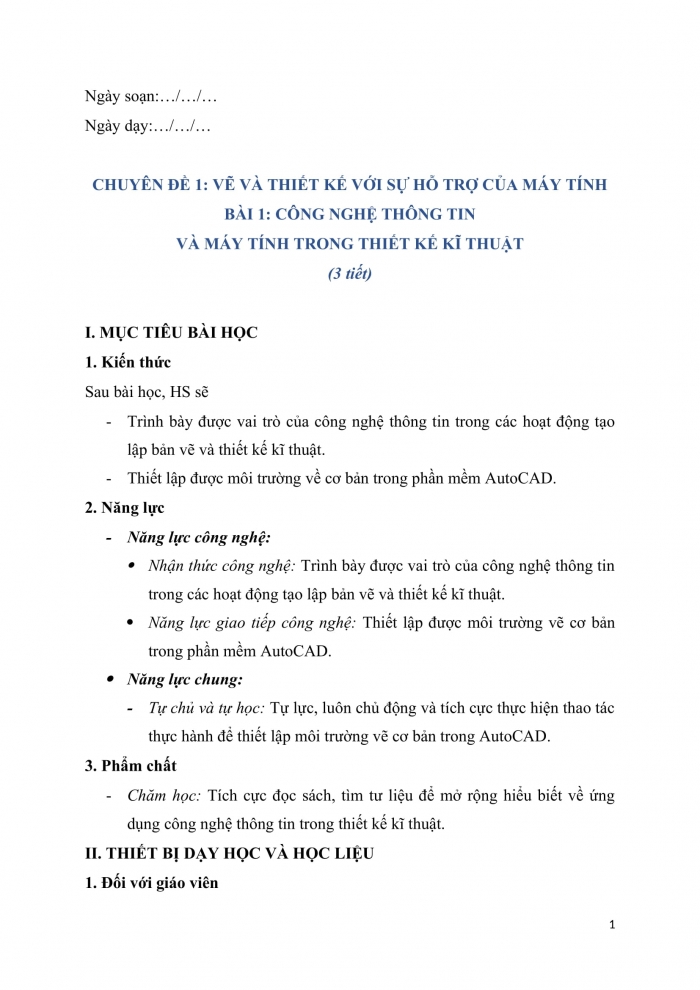

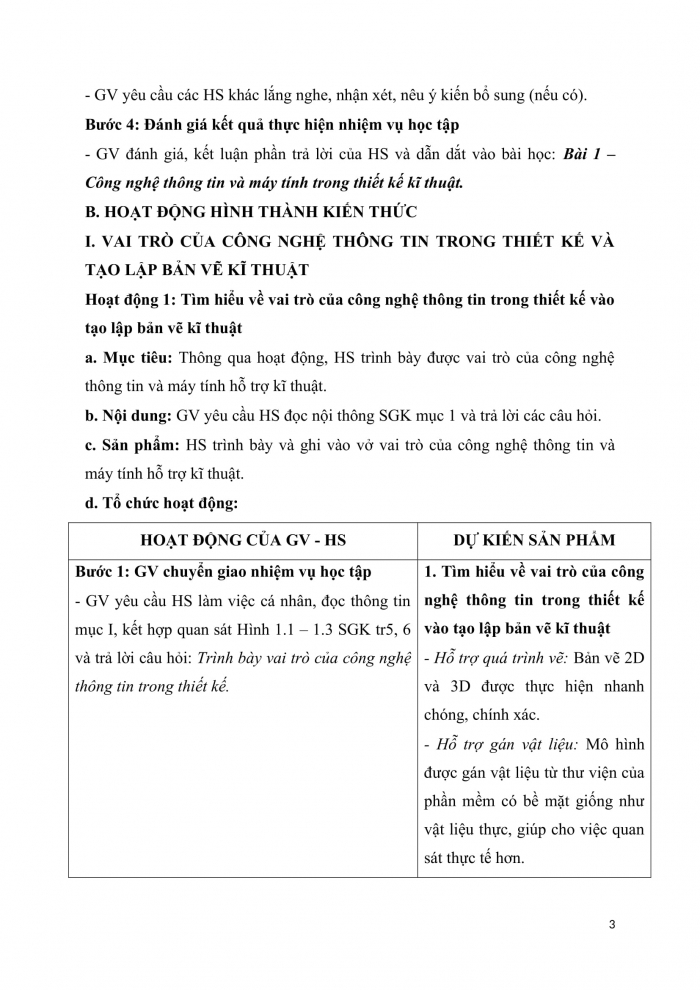



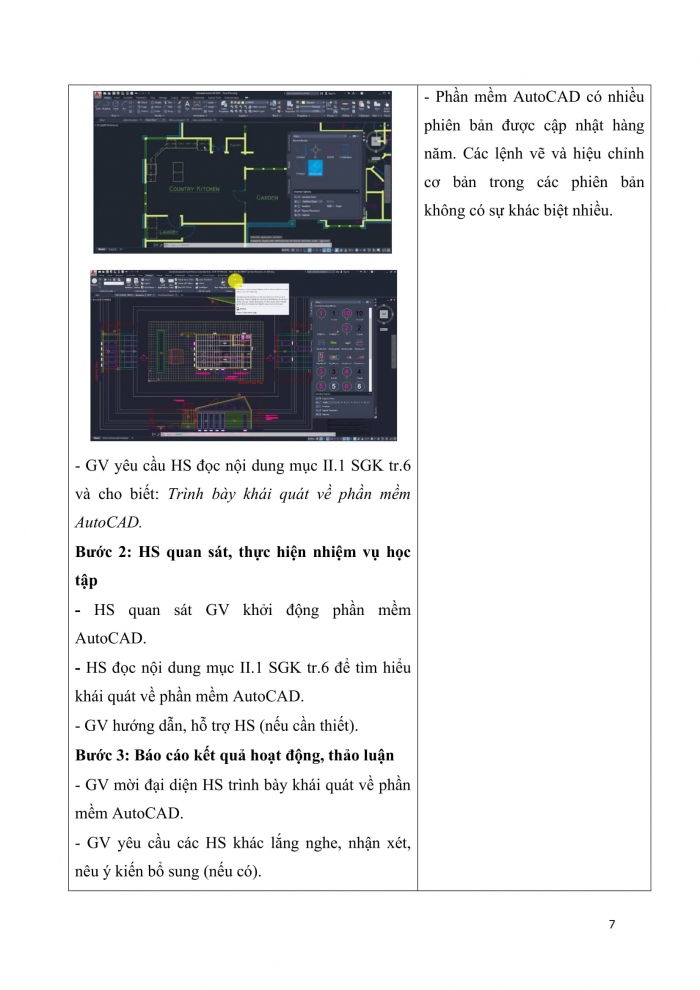

Xem video về mẫu Giáo án chuyên đề công nghệ 10 thiết kế cánh diều bài 1: Công nghệ thông tin và máy tính trong thiết kế kĩ thuật
Xem toàn bộ: Giáo án chuyên đề Thiết kế công nghệ 10 cánh diều đủ cả năm
Ngày soạn:…/…/…
Ngày dạy:…/…/…
CHUYÊN ĐỀ 1: VẼ VÀ THIẾT KẾ VỚI SỰ HỖ TRỢ CỦA MÁY TÍNHBÀI 1: CÔNG NGHỆ THÔNG TIN
VÀ MÁY TÍNH TRONG THIẾT KẾ KĨ THUẬT
(3 tiết)
- MỤC TIÊU BÀI HỌC
- Kiến thức
Sau bài học, HS sẽ
- Trình bày được vai trò của công nghệ thông tin trong các hoạt động tạo lập bản vẽ và thiết kế kĩ thuật.
- Thiết lập được môi trường về cơ bản trong phần mềm AutoCAD.
- Năng lực
- Năng lực công nghệ:
- Nhận thức công nghệ: Trình bày được vai trò của công nghệ thông tin trong các hoạt động tạo lập bản vẽ và thiết kế kĩ thuật.
- Năng lực giao tiếp công nghệ: Thiết lập được môi trường vẽ cơ bản trong phần mềm AutoCAD.
- Năng lực chung:
- Tự chủ và tự học: Tự lực, luôn chủ động và tích cực thực hiện thao tác thực hành để thiết lập môi trường vẽ cơ bản trong AutoCAD.
- Phẩm chất
- Chăm học: Tích cực đọc sách, tìm tư liệu để mở rộng hiểu biết về ứng dụng công nghệ thông tin trong thiết kế kĩ thuật.
- THIẾT BỊ DẠY HỌC VÀ HỌC LIỆU
- Đối với giáo viên
- Sách Chuyên đề học tập Công nghệ Thiết kế công nghệ 10, SGV Chuyên đề học tập Công nghệ Thiết kế công nghệ 10, Giáo án (kế hoạch dạy học).
- Phòng máy tính có cài đặt phần mềm AutoCAD.
- Máy tính, máy chiếu (nếu có).
- Đối với học sinh
- Sách chuyên đề học tập Công nghệ Thiết kế công nghệ 10.
- Đọc trước bài học trong SGK, tìm kiếm và đọc trước tài liệu có liên quan đến vai trò của công nghệ thông tin trong các hoạt động tạo lập bản vẽ và thiết kế kĩ thuật.
III. TIẾN TRÌNH DẠY HỌC
- HOẠT ĐỘNG KHỞI ĐỘNG
- Mục tiêu: Tạo hứng thú cho HS học tập và có nhu cầu tìm hiểu vai trò của máy tính trợ giúp thiết kế kĩ thuật.
- Nội dung: GV trình bày vấn đề; HS vận dụng kiến thức đã biết để trả lời câu hỏi.
- Sản phẩm: Một số công việc mà công nghệ thông tin có thể được sử dụng trong quá trình thiết kế kĩ thuật.
- Tổ chức thực hiện:
Bước 1: GV chuyển giao nhiệm vụ học tập
- GV yêu cầu HS thảo luận theo cặp đôi và trả lời câu hỏi: Hãy cho biết công nghệ thông tin có thể được sử dụng làm những công việc nào trong quá trình thiết kế kĩ thuật.
Bước 2: HS tiếp nhận, thực hiện nhiệm vụ học tập
- HS thảo luận cặp đôi, vận dụng kiến thức đã biết để trả lời câu hỏi.
- GV hướng dẫn, hỗ trợ HS (nếu cần thiết).
Bước 3: Báo cáo kết quả thực hiện nhiệm vụ học tập
- GV mời đại diện một số HS trình bày kết quả thảo luận.
- GV yêu cầu các HS khác lắng nghe, nhận xét, nêu ý kiến bổ sung (nếu có).
Bước 4: Đánh giá kết quả thực hiện nhiệm vụ học tập
- GV đánh giá, kết luận phần trả lời của HS và dẫn dắt vào bài học: Bài 1 – Công nghệ thông tin và máy tính trong thiết kế kĩ thuật.
- HOẠT ĐỘNG HÌNH THÀNH KIẾN THỨC
- VAI TRÒ CỦA CÔNG NGHỆ THÔNG TIN TRONG THIẾT KẾ VÀ TẠO LẬP BẢN VẼ KĨ THUẬT
Hoạt động 1: Tìm hiểu về vai trò của công nghệ thông tin trong thiết kế vào tạo lập bản vẽ kĩ thuật
- Mục tiêu: Thông qua hoạt động, HS trình bày được vai trò của công nghệ thông tin và máy tính hỗ trợ kĩ thuật.
- Nội dung: GV yêu cầu HS đọc nội thông SGK mục 1 và trả lời các câu hỏi.
- Sản phẩm: HS trình bày và ghi vào vở vai trò của công nghệ thông tin và máy tính hỗ trợ kĩ thuật.
- Tổ chức hoạt động:
HOẠT ĐỘNG CỦA GV - HS | DỰ KIẾN SẢN PHẨM |
Bước 1: GV chuyển giao nhiệm vụ học tập - GV yêu cầu HS làm việc cá nhân, đọc thông tin mục I, kết hợp quan sát Hình 1.1 – 1.3 SGK tr5, 6 và trả lời câu hỏi: Trình bày vai trò của công nghệ thông tin trong thiết kế.
- GV yêu cầu HS thảo luận theo cặp đôi, tiếp tục quan sát quan sát Hình 1.2, Hình 1.3 và trả lời câu hỏi: + Hãy cho biết chiếc bàn ở Hình 1.2 được gán những vật liệu gì? à Gợi ý: Mặt bàn được gán bằng gỗ, chân bàn được gán bằng thép. + Từ hình 1.3 em có hình ra gối đỡ trục được lắp ghép như thế nào không? Hãy cho biết ưu điểm khi mô phỏng bằng phần mềm so với chế tạo sản phẩm khi thiết kế. à Gợi ý : Bulong 4 à thân 1 à ống lót 2 à nắp 3 à đai ốc 5 (M12). Mô phỏng bằng phần mềm giúp rút ngắn thời gian thiết kế, giảm các chi phí chế tạo mô hình thật, nhanh chóng tìm ra các điểm thiết kế chưa phù hợp để khắc phục. + Phân tích sự trợ giúp của máy tính khi lập bản vẽ kĩ thuật. à Gợi ý: Tự động xuất bản vẽ 2D từ mô hình 3D, tự động ghi kích thước cho bản vẽ, lưu trữ, quản lí dữ liệu bản vẽ dưới dạng số nên dễ dàng thay đổi, sữa chữa. Bước 2: HS tiếp nhận, thực hiện nhiệm vụ học tập - HS làm việc cá nhân, đọc thông tin mục I, kết hợp quan sát Hình 1.1 – 1.3 SGK tr5, 6 để tìm hiểu về vai trò của công nghệ thông tin trong thiết kế. - HS thảo luận theo cặp đôi, quan sát Hình 1.2, Hình 1.3 để trả lời câu hỏi thảo luận. - GV hướng dẫn, hỗ trợ HS (nếu cần thiết). Bước 3: Báo cáo kết quả hoạt động, thảo luận - GV mời đại diện một số HS trình bày về vai trò của công nghệ thông tin trong thiết kế. - GV mời đại diện HS trả lời các câu hỏi thảo luận căp đôi. - GV yêu cầu các HS khác lắng nghe, nhận xét, nêu ý kiến bổ sung (nếu có). Bước 4: Đánh giá kết quả thực hiện nhiệm vụ học tập - GV nhận xét, đánh giá và kết luận về vai trò của công nghệ thông tin trong thiết kế và tạo lập bản vẽ kĩ thuật. - GV chuyển sang nội dung mới. | 1. Tìm hiểu về vai trò của công nghệ thông tin trong thiết kế vào tạo lập bản vẽ kĩ thuật - Hỗ trợ quá trình vẽ: Bản vẽ 2D và 3D được thực hiện nhanh chóng, chính xác. - Hỗ trợ gán vật liệu: Mô hình được gán vật liệu từ thư viện của phần mềm có bề mặt giống như vật liệu thực, giúp cho việc quan sát thực tế hơn.
- Hỗ trợ tính toán, mô phỏng và lắp ghép: Mô hình được gán các thông số vật liệu, tải trọng,... như trong điều kiện làm việc thực tế và tiến hành mô phỏng. Căn cứ vào kết quả mô phỏng, người thiết kế biết được mô hình có đạt yêu cầu hay không. - Hỗ trợ lập bản vẽ kĩ thuật: Bản vẽ kĩ thuật được tự động tạo ra từ mô hình 3D và được lưu trữ, quản lí dưới dạng số.
|
- LẬP BẢN VẼ KĨ THUẬT VỚI PHẦN MỀM AUTOCAD
Hoạt động 2: Tìm hiểu phần mềm AutoCAD
- Mục tiêu: Thông qua hoạt động, HS nhận thức được vai trò của phần mềm AutoCAD với vẽ kĩ thuật.
- Nội dung:
- GV khởi động phần mêm AutoCAD và chiếu lên máy chiếu cho HS quan sát.
- GV yêu cầu HS đọc nội dung mục II.1.
- Sản phẩm: HS trình bày và ghi vào vở khái quát về phần mềm AutoCAD.
- Tổ chức hoạt động:
HOẠT ĐỘNG CỦA GV - HS | DỰ KIẾN SẢN PHẨM |
Bước 1: GV chuyển giao nhiệm vụ học tập - GV khởi động phần mềm AutoCAD và chiếu lên máy chiếu cho HS quan sát. - GV yêu cầu HS đọc nội dung mục II.1 SGK tr.6 và cho biết: Trình bày khái quát về phần mềm AutoCAD. Bước 2: HS quan sát, thực hiện nhiệm vụ học tập - HS quan sát GV khởi động phần mềm AutoCAD. - HS đọc nội dung mục II.1 SGK tr.6 để tìm hiểu khái quát về phần mềm AutoCAD. - GV hướng dẫn, hỗ trợ HS (nếu cần thiết). Bước 3: Báo cáo kết quả hoạt động, thảo luận - GV mời đại diện HS trình bày khái quát về phần mềm AutoCAD. - GV yêu cầu các HS khác lắng nghe, nhận xét, nêu ý kiến bổ sung (nếu có). Bước 4: Đánh giá kết quả thực hiện nhiệm vụ, học tập - GV nhận xét, đánh giá và kết luận về phần mềm AutoCAD. - GV chuyển sang nội dung mới. | 2. Tìm hiểu phần mềm AutoCAD - AutoCAD là phần mềm CAD ra đời từ khá sớm (1982) và trở thành phần mềm được sử dụng phổ biến trong các lĩnh vực kĩ thuật như: cơ khí, xây dựng, kiến trúc, điện - điện tử,... - Ưu điểm: giá thành rẻ, đòi hỏi cấu hình phần cứng máy tính không cao, nhiều chức năng và dễ sử dụng. - Phần mềm AutoCAD có nhiều phiên bản được cập nhật hàng năm. Các lệnh vẽ và hiệu chỉnh cơ bản trong các phiên bản không có sự khác biệt nhiều. |
Hoạt động 3: Tìm hiểu cách thức khởi tạo môi trường vẽ của phần mềm AutoCAD
- Mục tiêu: Thông qua hoạt động, HS thiết lập được môi trường vẽ theo tiêu chuẩn.
- Nội dung:
- GV hướng dẫn HS khởi động phần mềm AutoCAD.
- GV làm mẫu.
- GV yêu cầu HS thao tác trực tiếp trên máy tính.
- Sản phẩm: HS thao tác trực tiếp trên máy tính với phần mềm AutoCAD.
- Tổ chức hoạt động:
HOẠT ĐỘNG CỦA GV - HS | DỰ KIẾN SẢN PHẨM |
Bước 1: GV chuyển giao nhiệm vụ học tập - GV hướng dẫn HS khởi động phần mềm AutoCAD. - GV làm mẫu: thiết lập khổ giấy, bật chế độ truy bắt điểm và thiết lập layer. - GV yêu cầu HS quan sát trên máy chiếu. - GV yêu cầu HS thao tác trực tiếp trên máy tính. Bước 2: HS tiếp nhận, thực hiện nhiệm vụ học tập - HS quan sát GV khởi động phần mềm AutoCAD. - HS quan sát GV làm mẫu và thao tác trực tiếp trên máy tính. - GV hướng dẫn, hỗ trợ HS (nếu cần thiết). Bước 3: Báo cáo kết quả hoạt động, thảo luận - GV mời đại diện HS thao tác trực tiếp trên máy tính. - GV yêu cầu các HS khác quan sát, đối chiếu với phần thao tác đã thực hiện và nhận xét. Bước 4: Đánh giá kết quả thực hiện nhiệm vụ học tập - GV nhận xét, đánh giá và kết luận về cách thức khởi tạo môi trường vẽ của phần mềm AutoCAD. - GV chuyển sang nội dung mới. | 3. Tìm hiểu cách thức khởi tạo môi trường vẽ của phần mềm AutoCAD Các bước tạo lập môi trường vẽ mới theo tiêu chuẩn ISO như sau: - Bước 1: Khởi động phần mềm và mở file acadiso.dwt. - Bước 2: Thiết lập khổ giấy vẽ A4. - Bước 3: Thiết lập lớp (thiết lập các lớp sau: 1 - Nét đậm; 2 - Nét đứt; 3 - Nét tâm; 4 - Kích thước). - Bước 4: Thiết lập kiểu chữ viết. - Bước 5: Thiết lập kiểu ghi kích thước. - Bước 6: Lưu file mẫu. |
Hoạt động 4: Tìm hiểu thiết lập kiểu chữ viết Text Style
- Mục tiêu: Thông qua hoạt động, HS thiết lập được kiểu chữ dùng cho bản vẽ kĩ thuật.
- Nội dung:
- GV làm mẫu thiết lập kiểu chữ theo hướng dẫn cho HS quan sát trền màn hình máy chiếu.
- GV yêu cầu HS thiết lập kiểu chữ theo hướng dẫn SGK, thao tác trực tiếp trên máy tính.
- Sản phẩm: HS thao tác trực tiếp trên máy tính, thiết lập kiểu chữ viết Text Style.
- Tổ chức hoạt động:
HOẠT ĐỘNG CỦA GV - HS | DỰ KIẾN SẢN PHẨM |
Bước 1: GV chuyển giao nhiệm vụ học tập - GV nhắc lại yêu cầu về tiêu chuẩn chữ viết trình bày trên bản vẽ kĩ thuật. - GV làm mẫu thiết lập kiểu chữ theo hướng dẫn cho HS quan sát trên màn hình máy chiếu. - GV yêu cầu HS thiết lập kiểu chữ theo hướng dẫn trong SGK, thao tác trực tiếp trên máy tính: + Tên Chữ thường, font Arial, kiểu chữ Regular, cỡ chữ 2.5. + Tên gọi Chữ hoa, font Arial, cỡ chữ 5 (dùng để viết chữ hoa). - Sau khi thiết lập kiểu chữ, GV yêu cầu HS gọi kiểu chữ đã thiết lập và thực hành viết chữ trên không gian vẽ bằng lệnh viết chữ (Text) để viết một số chữ (VẼ KĨ THUẬT, Họ tên HS, Trường, Lớp,...). Bước 2: HS tiếp nhận, thực hiện nhiệm vụ học tập - HS lắng nghe, quan sát GV hướng dẫn trên màn hình máy chiếu về thiết lập kiểu chữ dùng cho bản vẽ kĩ thuật. - GV quan sát, theo dõi, hỗ trợ HS (nếu cần thiết). Bước 3: Báo cáo kết quả hoạt động, thảo luận - GV trình chiếu một số bài thực hành của HS để cả lớp cùng quan sát. - GV yêu cầu các HS khác quan sát, nhận xét (nếu có). Bước 4: Đánh giá kết quả thực hiện nhiệm vụ học tập - GV nhận xét, đánh giá và kết luận. - GV chuyển sang nội dung mới. | Tìm hiểu thiết lập kiểu chữ viết Text Style Lệnh Style dùng để gọi hộp thoại Text Style cho việc thiết lập kiểu chữ viết cho bản vẽ. |
Hoạt động 5: Tìm hiểu thiết lập kiểu ghi kích thước Dimstyle
- Mục tiêu: Thông qua hoạt động, HS thiết lập được kiểu ghi kích thước đúng tiêu chuẩn cho bản vẽ kĩ thuật.
- Nội dung:
- GV làm mẫu, yêu cầu HS quan sát trên màn hình máy chiếu.
- GV cho HS thực hành thiết lập kiểu ghi kích thước, thao tác trực tiếp trên máy tính.
- GV cho HS vẽ một hình chữ nhật, một đường tròn và hướng dẫn ghi kích thước với kiểu kích thước vừa thiết lập.
- Sản phẩm: HS thao tác trực tiếp trên máy tính, thiết lập kiểu ghi kích thước Dimstyle.
- Tổ chức hoạt động:
HOẠT ĐỘNG CỦA GV - HS | DỰ KIẾN SẢN PHẨM |
Bước 1: GV chuyển giao nhiệm vụ học tập - GV nhắc lại tiêu chuẩn về ghi kích thước. - GV làm mẫu, yêu cầu HS quan sát trên màn hình máy chiếu. - GV cho HS thực hành thiết lập kiểu ghi kích thước, thao tác trực tiếp trên máy tính. - GV cho HS vẽ một hình chữ nhật, một đường tròn và hướng dẫn ghi kích thước với kiểu kích thước vừa thiết lập. Bước 2: HS tiếp nhận, thực hiện nhiệm vụ học tập - HS lắng nghe, quan sát GV hướng dẫn trên màn hình máy chiếu về thiết lập kiểu ghi kích thước Dimstyle. - GV quan sát, theo dõi, hỗ trợ HS (nếu cần thiết). Bước 3: Báo cáo kết quả hoạt động, thảo luận - GV trình chiếu một số bài thực hành của HS để cả lớp cùng quan sát. - GV yêu cầu các HS khác quan sát, nhận xét (nếu có). Bước 4: Đánh giá kết quả thực hiện nhiệm vụ học tập - GV nhận xét, chỉnh sửa cho HS (nếu có lỗi). - GV chuyển sang nội dung mới. | 5. Tìm hiểu thiết lập kiểu ghi kích thước Dimstyle Lệnh Dimstyle dùng để thiết lập ghi kích thước theo đúng tiêu chuẩn cho bản vẽ.
|
Hoạt động 6: Tìm hiểu cách ghi file mẫu định dạng Template trong AutoCAD
- Mục tiêu: Thông qua hoạt động, HS biết cách ghi file mẫu lưu các dữ liệu đã thiết lập.
- Nội dung: GV hướng dẫn HS lưu file mẫu theo các bước hướng dẫn trong sách chuyên đề.
- Sản phẩm: HS thao tác trực tiếp trên máy tính, ghi file mẫu định dạng Template trong AutoCAD.
- Tổ chức hoạt động:
HOẠT ĐỘNG CỦA GV - HS | DỰ KIẾN SẢN PHẨM |
Bước 1: GV chuyển giao nhiệm vụ học tập - GV hướng dẫn HS lưu file mẫu theo các bước hướng dẫn trong sách chuyên đề. - GV yêu cầu HS thực hiện các thiết lập khảo tạo bản vẽ mới như trên và ghi vào file mẫu có tên A4_ISO.dwt theo trình tự SGK tr.10. Bước 2: HS tiếp nhận, thực hiện nhiệm vụ học tập - HS lắng nghe GV hướng dẫn và thực hiện cách ghi file mẫu định dạng Template trong AutoCAD. - GV hướng dẫn, hỗ trợ HS (nếu cần thiết). Bước 3: Báo cáo kết quả hoạt động, thảo luận - GV trình chiếu một số bài thực hành của HS để cả lớp cùng quan sát. - GV yêu cầu các HS khác quan sát, nhận xét (nếu có). Bước 4: Đánh giá kết quả thực hiện nhiệm vụ học tập - GV nhận xét, chỉnh sửa cho HS (nếu có lỗi). | 6. Tìm hiểu cách ghi file mẫu định dạng Template trong AutoCAD - Từ Menu File, chọn Save. Màn hình xuất hiện cửa số Save Drawing As. - Tại cửa số File of Type, chọn AutoCAD Drawing Template (*.dwt). - Tại cửa số File name, đặt tên file là A4_1SO và nháy chuột vào nút Save. - Xuất hiện hộp thoại Template Options, nháy chuột vào nút OK để hoàn thành. |
- HOẠT ĐỘNG LUYỆN TẬP
- Mục tiêu: Thông qua hoạt động, HS thiết lập được file mẫu lưu các dữ liệu đã thiết lập để sử dụng cho tất cả các bài vẽ của chuyên đề mà không phải thiết lập lại.
- Nội dung: GV yêu cầu HS thực hành lại từ đầu đến cuối của bài và ghi lại file dưới tên A4_ISO.dwt.
- Sản phẩm: File mẫu lưu các dữ liệu đã thiết lập.
- Tổ chức thực hiện
Bước 1: GV chuyển giao nhiệm vụ học tập
- GV cho HS thoát khỏi AutoCAD.
- GV cho HS khởi động lại AutoCAD, mở file acadiso.dwt.
- GV yêu cầu HS thực hành lại từ đầu đến cuối của bài và ghi lại file dưới tên A4_ISO.dwt.
Bước 2: HS tiếp nhận, thực hiện nhiệm vụ học tập
- HS thực hành trực tiếp trên máy tính.
- GV hướng dẫn, hỗ trợ HS (nếu cần thiết).
Bước 3: Báo cáo kết quả hoạt động, thảo luận
- GV yêu cầu một số HS mô tả và thực hiện các thao tác ghi lại file dưới tên A4_ISO.dwt.
- GV yêu cầu các HS khác chú ý quan sát, lắng nghe, nhận xét.
Bước 4: Đánh giá kết quả thực hiện nhiệm vụ học tập
- GV nhận xét, đánh giá, chỉnh sửa lỗi saui (nếu có).
- GV kết thúc tiết học.
HƯỚNG DẪN VỀ NHÀ
- Ôn lại kiến thức đã học:
+ Vai trò của công nghệ thông tin trong các hoạt động tạo lập bản vẽ và thiết kế kĩ thuật.
+ Thiết lập môi trường về cơ bản trong phần mềm AutoCAD.
- Đọc trước nội dung kiến thức Bài 2 – Các lệnh vẽ và hiệu chỉnh bản vẽ.
Trên chỉ là 1 phần của giáo án. Giáo án khi tải về có đầy đủ nội dung của bài. Đủ nội dung của học kì I + học kì II
Đủ kho tài liệu môn học
=> Tài liệu sẽ được gửi ngay và luôn
Cách tải:
- Bước 1: Chuyển phí vào STK: 1214136868686 - cty Fidutech - MB
- Bước 2: Nhắn tin tới Zalo Fidutech - nhấn vào đây để thông báo và nhận tài liệu
Xem toàn bộ: Giáo án chuyên đề Thiết kế công nghệ 10 cánh diều đủ cả năm
GIÁO ÁN WORD LỚP 10 - SÁCH CÁNH DIỀU
GIÁO ÁN POWERPOINT LỚP 10 - SÁCH CÁNH DIỀU
GIÁO ÁN CHUYÊN ĐỀ LỚP 10 - SÁCH CÁNH DIỀU
GIÁO ÁN LỚP 10 CÁC BỘ SÁCH KHÁC
Giáo án lớp 10 sách chân trời sáng tạo (bản word)
Giáo án lớp 10 sách chân trời sáng tạo (bản powrerpoint)
Giáo án lớp 10 sách kết nối tri thức (bản word)
Giáo án lớp 10 sách kết nối tri thức (bản powrerpoint)
Cách đặt mua:
Liên hệ Zalo: Fidutech - Nhấn vào đây
